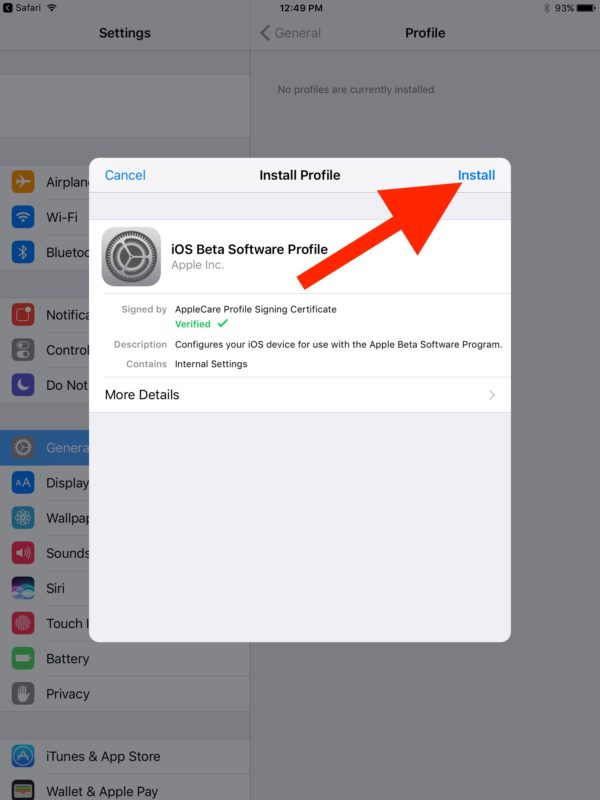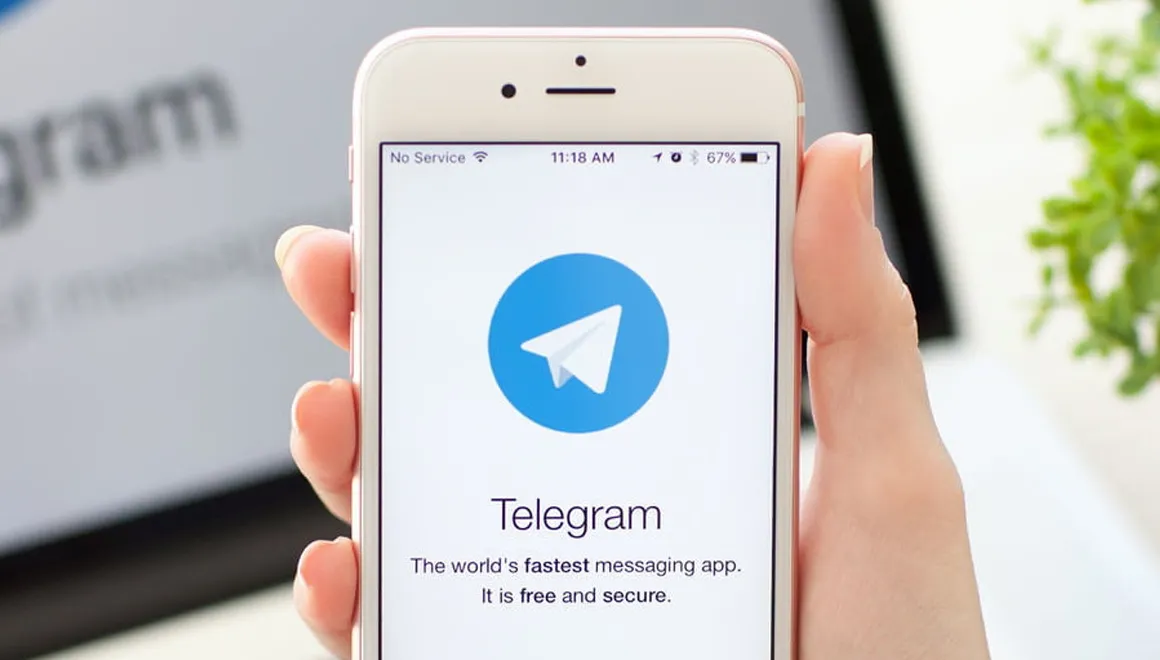Содержание
Устанавливаем Beta-версию Telegram — Соцсети на vc.ru
{«id»:13706,»url»:»\/distributions\/13706\/click?bit=1&hash=03d3ce6451152683fd0d310e02350bdd418f5df4bedf1534dd6195383a96b3a3″,»title»:»\u0421\u0447\u0438\u0442\u0430\u0442\u044c \u043f\u0440\u043e\u0434\u0443\u043a\u0442\u043e\u0432\u044b\u0435 \u043c\u0435\u0442\u0440\u0438\u043a\u0438 \u0431\u0435\u0437 \u043f\u0440\u0438\u0432\u043b\u0435\u0447\u0435\u043d\u0438\u044f \u0430\u043d\u0430\u043b\u0438\u0442\u0438\u043a\u043e\u0432″,»buttonText»:»\u041a\u0430\u043a \u044d\u0442\u043e?»,»imageUuid»:»6f8561a4-0e3b-579b-bfa8-33ec9e1cb460″,»isPaidAndBannersEnabled»:false}
В статье подобрали ссылки на скачивание Telegram клиентов для iOS, Android, macOS, Windows, Linux и написали короткую информацию по установке.
8774
просмотров
Инструкция написана совместно с Telegram-каналом «Кладезь Telegram».
https://t.me/addstickers/UtyaDuck
Всю информацию об обновлениях в Beta-версиях для разных платформ со ссылками на установку администрация мессенджера выкладывает в официальный канал Telegram Beta.
Вы можете перейти к необходимой системе используя ссылки-якоря:
- iOS
- Android
- macOS (Swift)
- Windows / Mac / Linux
Предупреждение! Участие в тестировании Бета-версии клиента обычно не приводит к крупным багам, а бывает их нет вовсе, но лучше пользоваться общедоступными обновлениями, так безопаснее.
iOS
https://testflight.apple.com
Для установки тестовых версий программ Apple предоставляет специальное приложение TestFly, а для скачивания клиента необходимо успеть воспользоваться свободным местом в слоте тестировщиков, а если точнее:
- Подпишитесь на официальный канал Telegram iOS Beta Slots и дождитесь сообщения: «✅ Telegram Messenger program has free slots! You can try to join the program now» с ссылкой на скачивание клиента.
- После перехода по ссылке установите приложение TestFly и согласитесь с участием в тестировании приложения.

- Замечательно, теперь вы бета-тестер!
Важно! Приложение заменит основную версию клиента и подключённые аккаунты могут отключится.
Android
https://install.appcenter.ms/
Установка приложения на Android происходит немного проще:
- Установите последнюю версию с сайта Appcenter.
- Замечательно, теперь вы бета-тестер!
Приложение будет установлено отдельно от обычной версии клиента.
macOS
https://install.appcenter.ms/
Установка клиента для macOS написанного на родном языке системы Swift происходит через уже знакомый сервис:
- Установите последнюю версию с сайта Appcenter.
- Замечательно, теперь вы бета-тестер!
Важно! Приложение заменит основную версию клиента и подключённые аккаунты могут отключится.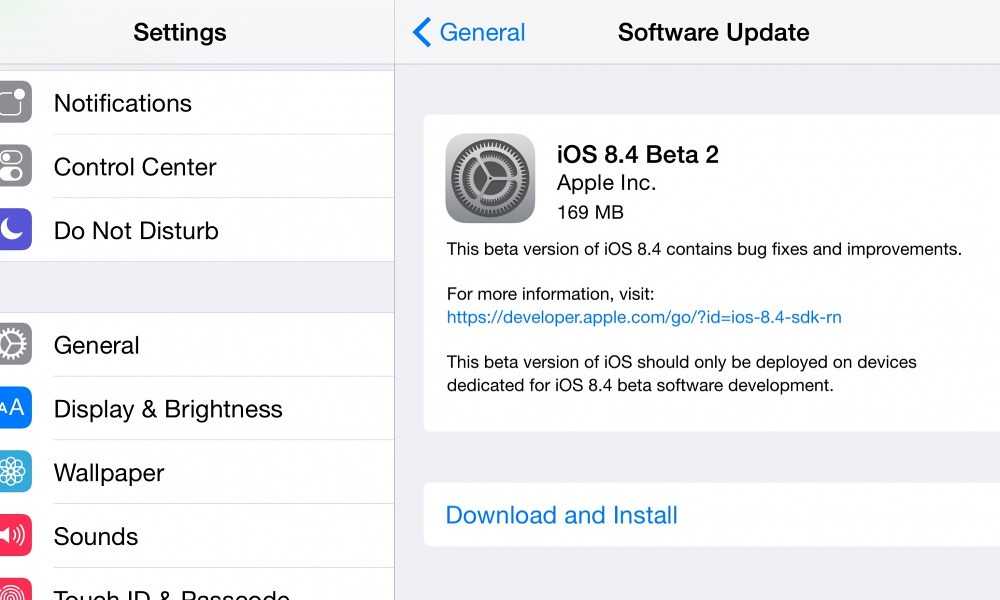
Windows / Mac / Linux
https://desktop.telegram.org/changelog#beta-version
Установка Бета-клиента Telegram Desktop происходит простым скачиванием архива с официального сайта мессенджера:
- Перейдите на специальную страницу для скачивания Beta Telegram Desktop или воспользуйтесь ссылками ниже:
Windows Setup
Windows Portable
Mac OS X 10.12+ Setup
Mac OS X 10.10 and 10.11 Setup
Linux 64 bit
Linux 32 bit - Распакуйте архив и установите клиент.
- Замечательно, теперь вы бета-тестер!
Важно! Приложение заменит основную версию клиента и подключённые аккаунты могут отключится.
Как установить бета-версию Telegram для iOS и почему это стоит сделать
В то время как Telegram для Android исправно получает обновления, расширяющие его функциональность, пользователи iOS с некоторых пор оказались лишены такой привилегии. На это обратил внимание даже Павел Дуров, обвинивший Apple в препятствовании работе мессенджера. Казалось бы, выхода нет, но установка бета-версии Telegram решит все ваши проблемы. Ну, почти все.
На это обратил внимание даже Павел Дуров, обвинивший Apple в препятствовании работе мессенджера. Казалось бы, выхода нет, но установка бета-версии Telegram решит все ваши проблемы. Ну, почти все.
Не бойтесь устанавливать бету Telegram. Там здорово
Обновлено: Сожалеем, но наша статья оказалась настолько популярной, что принять участие в бета-тестировании Telegram захотело слишком много пользователей. Из-за этого разработчики мессенджера ограничили приём заявок. Поэтому время от времени следите за тем, не появились ли свободные места.
У Telegram довольно простая регистрация в программе бета-тестирования. В отличие от большинства приложений, мессенджер позволяет не запрашивать у разработчика уникальный код для получения ссылки на загрузку, а зарегистрироваться по общедоступной ссылке. Поэтому, если вы давно хотели опробовать тестовую версию Telegram, просто возьмите и сделайте это. Тем более, что причины для установки беты действительно есть.
Где скачать бету Telegram на iOS
- Чтобы установить бета-версию Telegram, установите приложение TestFlight из App Store;
Telegram приглашает всех к бета-тестированию своего мессенджера
- Перейдите по этой ссылке для регистрации в программе бета-тестирования;
Готовьтесь к тому, что бета-версия заменит стабильную, которая была уже установлена
- Подтвердите установку бета-версии Telegram (она заменит стабильную).

Я лично установил бету и не пожалел. Во-первых, как я убедился на собственном опыте, по стабильности она вообще не отличается от релизной сборки. Несмотря на то что разработчики предупреждают, что установка бета-версии Telegram может привести к потере данных, за ту неделю, что я пользуюсь ей, никаких проблем не было. Поэтому оснований полагать, что что-то изменится в будущем, у меня пока нет.
Как создать вкладки в Telegram
Вкладки в Telegram создаются очень легко
Зачем же нужно устанавливать бету? Ну, хотя бы потому, что в тестовой версии мессенджера появились так называемые папки, или вкладки. Они позволяют объединять несколько чатов по общности признаков и разносить их по разным страницам. Это могут быть чаты с непрочитанными сообщениями, рабочие чаты, только группы или только новостные каналы. По какому признаку их объядинять, решаете вы сами. Для этого достаточно зажать палец на вкладке «Чаты» — «Настроить папки» и создать их столько, сколько вам нужно.
Это лучшее нововведение, которое появлялось в Telegram за последнее время
Не знаю, с чем это связано, но, по моим ощущениям, тестовая версия Telegram работает даже быстрее оригинального клиента. Возможно, это просто самовнушение, но какая разница, так ли это на самом деле, если проблем с бета-сборкой нет никаких, а её функциональные возможности оказываются даже шире, чем у стабильной? Поэтому не затягивайте и ставьте её. Проверено на себе.
Обсудить эту и другие новости Apple можно в нашем Telegram-чате.
iOS betaОбзоры приложений для iOS и MacСоциальные сети на iOS
Присоединяйтесь к бета-версии Telegram Messenger — TestFlight
Помогите разработчикам тестировать бета-версии своих приложений и App Clips с помощью приложения TestFlight. Загрузите TestFlight в App Store для iPhone, iPad, Mac и Apple TV.
Начало работы
Чтобы протестировать бета-версии приложений и App Clips с помощью TestFlight, вам необходимо принять электронное письмо или приглашение по общедоступной ссылке от разработчика и иметь устройство, которое вы можете использовать для тестирования. Вы сможете получить доступ к сборкам, которые разработчик предоставляет вам.
Вы сможете получить доступ к сборкам, которые разработчик предоставляет вам.
Если вы являетесь членом команды разработчиков, разработчик может предоставить вам доступ ко всем сборкам или к определенным сборкам.
Требуемые платформы
- Приложения iOS или iPadOS: iPhone, iPad или iPod touch под управлением iOS 13 или iPadOS 13 или более поздней версии. Для App Clips требуется iOS 14 или iPadOS 14 или более поздней версии.
- Приложения macOS: Mac под управлением macOS 12 или более поздней версии.
- Приложения tvOS: Apple TV с tvOS 13 или более поздней версии.
- Приложения для watchOS: Apple Watch под управлением watchOS 6 или более поздней версии.
Доступные языки
Арабский, каталонский, китайский (упрощенный), китайский (традиционный), хорватский, чешский, датский, голландский, английский (Австралия), английский (Великобритания), английский (США), финский, французский, французский (Канада) , немецкий, греческий, иврит, хинди, венгерский, индонезийский, итальянский, японский, корейский, малазийский, норвежский, польский, португальский (Бразилия), португальский (Португалия), румынский, русский, словацкий, испанский, испанский (Латинская Америка), шведский , тайский, турецкий, украинский и вьетнамский.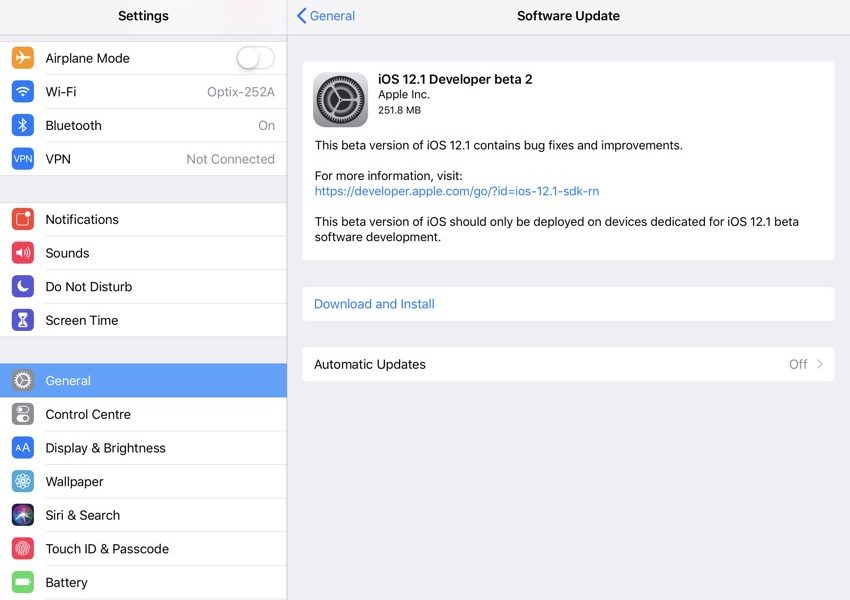
Установка и тестирование бета-приложений
Каждая сборка доступна для тестирования в течение 90 дней, начиная со дня, когда разработчик загружает свою сборку. Вы можете увидеть, сколько дней у вас осталось для тестирования, под названием приложения в TestFlight. TestFlight будет уведомлять вас каждый раз, когда будет доступна новая сборка, и будет содержать инструкции о том, что вам нужно протестировать. Кроме того, в TestFlight 3 или более поздней версии вы можете включить автоматические обновления, чтобы последние бета-версии устанавливались автоматически.
Когда период тестирования закончится, вы больше не сможете открыть бета-сборку. Чтобы установить версию приложения из App Store, загрузите или купите приложение в App Store. Покупки в приложении бесплатны только во время бета-тестирования, и любые покупки в приложении, сделанные во время тестирования, не будут перенесены в версии App Store.
Примечание. Чтобы автоматически загружать дополнительный контент и ресурсы в приложении в фоновом режиме после установки бета-версии приложения в iOS 16, iPadOS 16 или macOS 13, включите дополнительный контент в приложении в настройках App Store для iPhone, iPad.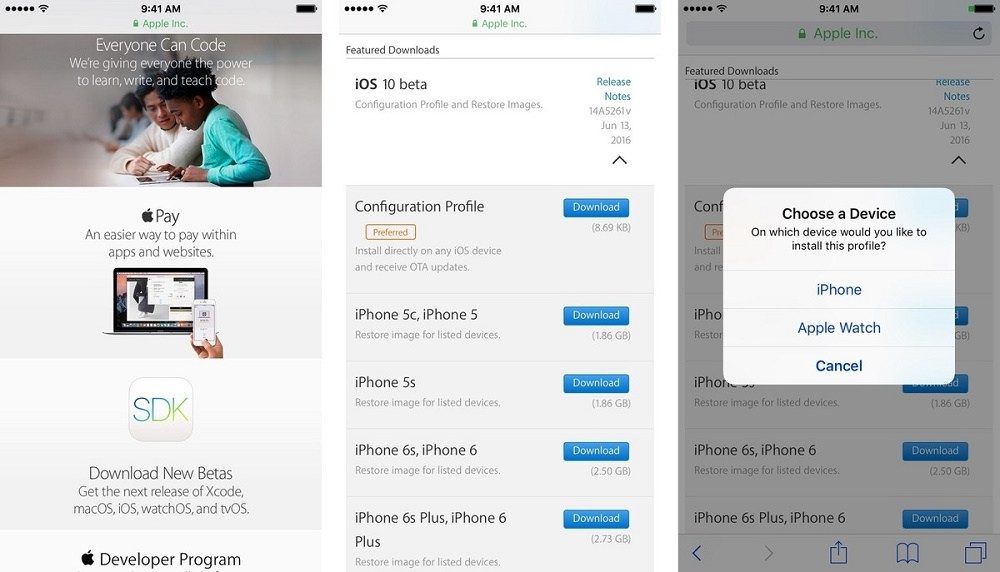 и Мак.
и Мак.
Установка
Для начала установите TestFlight на устройство, которое вы будете использовать для тестирования. Затем примите приглашение по электронной почте или перейдите по общедоступной ссылке, чтобы установить бета-приложение. Вы можете установить бета-приложение не более чем на 30 устройств.
Установка бета-версии приложения iOS или iPadOS по электронной почте или по общедоступной ссылке
- Установите TestFlight на устройство iOS или iPadOS, которое вы будете использовать для тестирования.
- Откройте приглашение по электронной почте или коснитесь общедоступной ссылки на своем устройстве.
- При установке по приглашению по электронной почте нажмите «Просмотреть в TestFlight» или «Начать тестирование», затем нажмите «Установить» или «Обновить» для приложения, которое вы хотите протестировать.
- При установке по общедоступной ссылке нажмите «Установить» или «Обновить».
Установка бета-приложения macOS по электронной почте или по общедоступной ссылке
- Установите TestFlight на Mac, который вы будете использовать для тестирования.

- Откройте приглашение по электронной почте или щелкните общедоступную ссылку на своем Mac.
- При установке по приглашению по электронной почте нажмите «Просмотреть в TestFlight» или «Начать тестирование», затем нажмите «Установить» или «Обновить» для приложения, которое вы хотите протестировать.
- При установке по общедоступной ссылке нажмите «Установить» или «Обновить».
Установка бета-версии приложения tvOS по электронной почте с приглашением
- Установите TestFlight на Apple TV.
- Откройте электронное приглашение на мобильном устройстве или компьютере.
- Коснитесь или щелкните Начать тестирование. Вы попадете на веб-страницу с кодом погашения.
- Откройте TestFlight на Apple TV.
- Перейдите в «Активировать» и введите код активации.
Установка бета-приложения tvOS через приглашение по общедоступной ссылке
- Установите TestFlight на устройство iOS или iPadOS и Apple TV, где вы можете войти в ту же учетную запись App Store.

- Коснитесь общедоступной ссылки на вашем устройстве.
- Нажмите «Принять» для приложения, которое вы хотите протестировать.
- Откройте TestFlight на Apple TV. Вы должны войти в ту же учетную запись App Store, которую использовали на своем устройстве.
- Установите приложение, которое хотите протестировать.
Установка бета-версии приложения watchOS по электронной почте или по общедоступной ссылке
- Установите TestFlight на устройство iOS, которое вы будете использовать для тестирования.
- Откройте приглашение по электронной почте или коснитесь общедоступной ссылки на устройстве iOS.
- Нажмите «Просмотреть» в TestFlight или «Начать тестирование».
- Если вы тестируете приложение, предназначенное только для Apple Watch, нажмите «Установить» или «Обновить» в списке приложений.
- Если приложение является приложением iOS, которое включает приложение Apple Watch, сначала установите приложение iOS, а затем на странице «Сведения о приложении» в разделе «Информация» вы увидите раздел «Часы».
 Если приложение Apple Watch доступно и совместимо с вашими часами, вы увидите кнопку для его установки.
Если приложение Apple Watch доступно и совместимо с вашими часами, вы увидите кнопку для его установки.
Тестирование
Тестирование приложений iMessage (iOS или iPadOS 10 или новее)
- Установите TestFlight на устройство iOS или iPadOS, которое вы будете использовать для тестирования.
- Откройте приглашение по электронной почте или коснитесь общедоступной ссылки на устройстве iOS или iPadOS.
- Коснитесь «Просмотр» в TestFlight или «Начать тестирование»; или коснитесь «Установить» или «Обновить» для приложения, которое хотите протестировать.
- Если вы тестируете приложение iOS, включающее приложение iMessage, запустите бета-версию приложения с главного экрана.
- Если вы тестируете приложение, предназначенное только для iMessage, или набор наклеек, вы можете запустить его из Сообщений.
Тестирование бета-приложений (iOS или iPadOS 14 или более поздней версии)
После того, как вы примете приглашение по электронной почте или общедоступной ссылке для тестирования приложения, вы увидите возможность протестировать App Clip в TestFlight. Вы можете установить либо приложение, либо App Clip на свое устройство (но не оба сразу) и можете заменить одно другим в любое время. Если приложение установлено на вашем устройстве, тестирование App Clip заменит приложение, и некоторые данные приложения могут быть потеряны. Вы можете переустановить приложение, нажав «Установить» на странице приложения в TestFlight.
Вы можете установить либо приложение, либо App Clip на свое устройство (но не оба сразу) и можете заменить одно другим в любое время. Если приложение установлено на вашем устройстве, тестирование App Clip заменит приложение, и некоторые данные приложения могут быть потеряны. Вы можете переустановить приложение, нажав «Установить» на странице приложения в TestFlight.
- Установите TestFlight на устройство iOS или iPadOS, которое вы будете использовать для тестирования.
- Откройте приглашение по электронной почте или коснитесь общедоступной ссылки на своем устройстве.
- Коснитесь «Просмотр» в TestFlight или «Начать тестирование»; или коснитесь «Установить» или «Обновить» для приложения, которое хотите протестировать.
- Перейти на страницу приложения в TestFlight.
- В разделе App Clips нажмите TEST рядом с бета-версией App Clip, которую вы хотите протестировать.
Управление автоматическими обновлениями
После установки TestFlight 3 или более поздней версии для iOS, iPadOS или tvOS или TestFlight для macOS вам будет предложено включить автоматические обновления.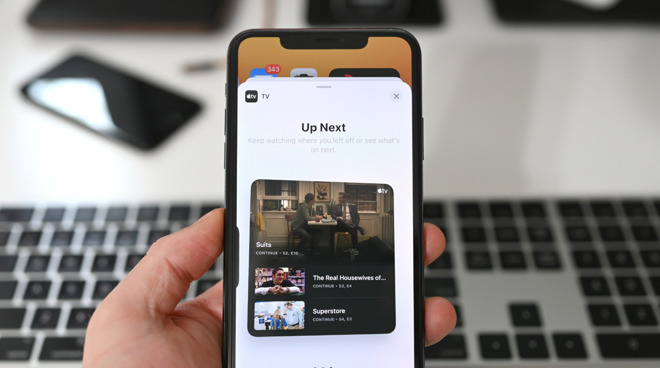 Это позволяет автоматически устанавливать последние доступные бета-версии. TestFlight будет уведомлять вас каждый раз, когда на вашем устройстве устанавливается новая сборка. Автоматические обновления можно отключить в любой момент.
Это позволяет автоматически устанавливать последние доступные бета-версии. TestFlight будет уведомлять вас каждый раз, когда на вашем устройстве устанавливается новая сборка. Автоматические обновления можно отключить в любой момент.
Используйте TestFlight, чтобы изменить параметры автоматического обновления для всех бета-приложений, которые вы тестируете:
Примечание. Этот параметр будет применяться ко всем новым сборкам бета-приложений. Бета-приложения, для которых автоматические обновления устанавливаются на уровне отдельных приложений, не будут затронуты.
TestFlight для iOS или iPadOS
- Откройте TestFlight и коснитесь «Настройки» в правом верхнем углу.
- Нажмите «Автоматические обновления».
- Коснитесь «Вкл.» или «Выкл.».
TestFlight для macOS
- Откройте TestFlight и выберите Preferences в меню TestFlight.
- В разделе «Общие» выберите «Автоматические обновления для новых приложений».

TestFlight для tvOS
- Откройте TestFlight и щелкните вкладку «Настройки» вверху.
- Выбор автоматического обновления
- Включение или отключение автоматического обновления
Используйте TestFlight для изменения настроек автоматического обновления для отдельных тестируемых бета-приложений:
TestFlight для iOS или iPadOS
- Откройте TestFlight и перейдите на страницу приложения.
- В разделе «Информация о приложении» включите или отключите автоматические обновления.
TestFlight для macOS
- Откройте TestFlight и перейдите на страницу приложения.
- В разделе «Настройки приложения» выберите «Автоматические обновления».
TestFlight для tvOS
- Откройте TestFlight и перейдите на страницу приложения.
- Под значком приложения нажмите «Еще».
- Нажмите «Включить автоматические обновления» или «Отключить автоматические обновления».

Тестирование сборок предыдущих версий и групп сборки
При просмотре приложения в TestFlight по умолчанию отображается последняя доступная сборка. Вы по-прежнему можете тестировать все другие доступные вам сборки.
Если на вашем устройстве уже установлена версия приложения из App Store, бета-версия приложения заменит ее. После того, как вы загрузите бета-версию приложения, вы увидите оранжевую точку рядом с ее названием, которая идентифицирует ее как бета-версию.
Когда вы принимаете приглашение TestFlight через общедоступную ссылку, ваше имя и адрес электронной почты не видны разработчику. Однако они смогут увидеть количество сеансов и сбоев, день установки их приложения и последнюю установленную версию.
TestFlight для iOS и iPadOS
- Откройте TestFlight и перейдите на страницу приложения.
- Коснитесь «Просмотр предыдущих сборок» или, если вы используете Xcode Cloud, коснитесь «Версии и группы сборки».

- Коснитесь вкладки «Версии» или «Группы сборок», затем коснитесь и установите сборку, которую хотите протестировать. Выбранная вами сборка заменит то, что уже установлено.
TestFlight для macOS
- Откройте TestFlight и перейдите на страницу приложения.
- Рядом с информацией о сборке щелкните Просмотр предыдущих сборок или, если вы используете Xcode Cloud, щелкните Версии и группы сборки.
- Щелкните вкладку «Версии» или «Группы сборки», затем выберите и установите сборку, которую хотите протестировать. Выбранная вами сборка заменит то, что уже установлено.
TestFlight для tvOS
- Откройте TestFlight и перейдите на страницу приложения.
- Выберите «Просмотреть предыдущие сборки» или, если вы используете Xcode Cloud, щелкните «Версии и группы сборки».
- Перейдите на вкладку «Версии» или «Группы сборки», затем выберите и установите сборку, которую хотите протестировать.
 Выбранная вами сборка заменит то, что уже установлено.
Выбранная вами сборка заменит то, что уже установлено.
Предоставление отзыва
Во время тестирования бета-версии приложения или App Clip вы можете отправить разработчику отзыв о проблемах, с которыми вы столкнулись, или внести предложения по улучшению на основе контента «Что тестировать». Отзывы, которые вы отправляете через TestFlight, также передаются в Apple как часть службы TestFlight.
Приложения iOS, iPadOS или macOS
Вы можете отправить отзыв через приложение TestFlight или непосредственно из бета-приложения или бета-приложения App Clip, сделав снимок экрана, и вы можете сообщить о сбое после его возникновения. Если вас пригласили протестировать приложение с общедоступной ссылкой, вы можете не предоставлять свой адрес электронной почты или другую личную информацию разработчику. Apple также получит все ваши отзывы и сможет связать их с вашим Apple ID.
Отправка отзыва через приложение TestFlight
Для iOS или iPadOS:
- Откройте приложение TestFlight на своем устройстве.

- В списке приложений выберите приложение.
- Нажмите Отправить отзыв о бета-версии.
- В диалоговом окне общего доступа нажмите «Включить снимок экрана», чтобы выбрать снимок экрана. Если вы не хотите отправлять вложение, нажмите «Не включать снимок экрана».
- Добавьте свои комментарии (до 4000 символов) и при желании введите свой адрес электронной почты, если вы были приглашены по общедоступной ссылке.
- Нажмите «Отправить».
Для iOS 12.4 или более ранней версии:
Если ваше устройство работает под управлением iOS 12.4 или более ранней версии, нажмите «Отправить отзыв о бета-версии», чтобы написать электронное письмо разработчику. Электронное письмо с отзывами содержит подробную информацию о бета-версии приложения и о вашем устройстве iOS. Вы также можете предоставить дополнительную информацию, например необходимые снимки экрана и шаги, необходимые для воспроизведения любых проблем. Ваш адрес электронной почты будет виден разработчику, когда вы отправляете отзыв по электронной почте через приложение TestFlight, даже если вы были приглашены по общедоступной ссылке.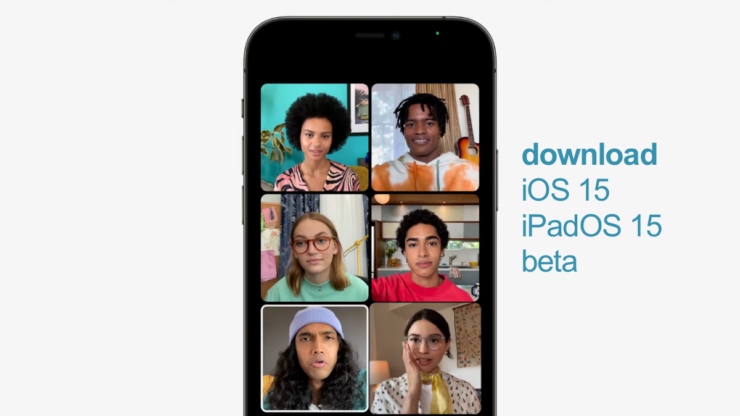
Для macOS:
- Откройте приложение TestFlight на своем Mac.
- В списке приложений на боковой панели выберите приложение, для которого вы хотите отправить отзыв.
- Нажмите Отправить отзыв о бета-версии.
- В появившемся диалоговом окне обратной связи добавьте свои комментарии (до 4000 символов) и при необходимости введите свой адрес электронной почты, если вы были приглашены по общедоступной ссылке.
- При необходимости прикрепите снимок экрана, нажав Прикрепить снимок экрана.
- Нажмите «Отправить».
Примечание. Скриншоты можно перетаскивать в текстовое поле обратной связи.
Отправка отзыва через приложение
Когда вы делаете снимок экрана во время тестирования бета-приложения или бета-версии App Clip, вы можете отправить снимок экрана с отзывом непосредственно разработчику, не выходя из приложения или App Clip Experience. Разработчики могут отказаться от получения отзывов такого типа, поэтому эта опция доступна только в том случае, если она включена разработчиком.
Для iOS или iPadOS:
- Сделайте снимок экрана на своем устройстве. Дополнительные сведения о том, как делать снимки экрана, см. в разделах «Создание снимка экрана на iPhone», «Создание снимка экрана на iPad» и «Создание снимка экрана на iPod touch».
- Миниатюра вашего снимка экрана появится в левом нижнем углу вашего устройства. Коснитесь миниатюры и при необходимости добавьте рисунки и текст с помощью функции «Разметка». Затем нажмите Готово.
- Коснитесь «Отправить отзыв о бета-версии».
- При желании вы можете добавить комментарии (до 4000 символов) и свой адрес электронной почты, если вы были приглашены по общедоступной ссылке.
- Нажмите «Отправить».
Для macOS:
- Сделайте снимок экрана на своем Mac. Подробную информацию о том, как делать снимки экрана, см. в разделе Создание снимков экрана на Mac 9.0014
- Миниатюра вашего снимка экрана появится в правом нижнем углу вашего Mac. Щелкните миниатюру, чтобы открыть окно «Быстрый просмотр» и, при необходимости, добавьте рисунки и текст с помощью функции «Разметка».

- В меню «Поделиться» в окне «Быстрый просмотр» нажмите «Отправить отзыв о бета-версии».
- При желании вы можете добавить комментарии (до 4000 символов) и свой адрес электронной почты, если вы были приглашены по общедоступной ссылке.
- Нажмите «Отправить».
Отправка информации о сбое
Если у вас возникнет сбой при тестировании бета-приложения или бета-приложения App Clip, вы получите предупреждение с вопросом, хотите ли вы отправить сведения о сбое разработчику через TestFlight. Разработчики могут отказаться от получения отзывов такого типа, поэтому эта опция доступна только в том случае, если она включена разработчиком.
Когда для TestFlight для iOS или iPadOS отображается предупреждение о сбое, коснитесь «Поделиться», добавьте дополнительные комментарии и коснитесь «Отправить».
Когда для TestFlight для macOS отображается предупреждение о сбое, нажмите «Отчет», добавьте дополнительные комментарии, затем нажмите «ОК», «Отправить» или «Повторно открыть».
Приложения tvOS
Чтобы оставить отзыв о приложении tvOS, откройте TestFlight, перейдите на страницу приложения, перейдите в раздел «Информация», чтобы просмотреть адрес электронной почты разработчика, и отправьте ему электронное письмо. Предоставьте как можно больше информации, включая снимки экрана и шаги, необходимые для воспроизведения любых проблем, с которыми вы столкнулись. Обратите внимание, что ваш адрес электронной почты будет виден разработчику, когда вы отправляете отзыв по электронной почте через TestFlight.
Обращение к разработчику
Если вам необходимо связаться с разработчиком во время тестирования его бета-приложения по причинам, отличным от обратной связи, вы можете просмотреть его адрес электронной почты. В TestFlight перейдите на страницу приложения, перейдите в раздел «Информация» и нажмите «Сведения о приложении», чтобы просмотреть адрес электронной почты разработчика.
Отказ от тестирования
Если вы не примете приглашение по электронной почте, бета-версия приложения не будет установлена, и Apple не будет отправлять вам никаких дальнейших сообщений о тестировании.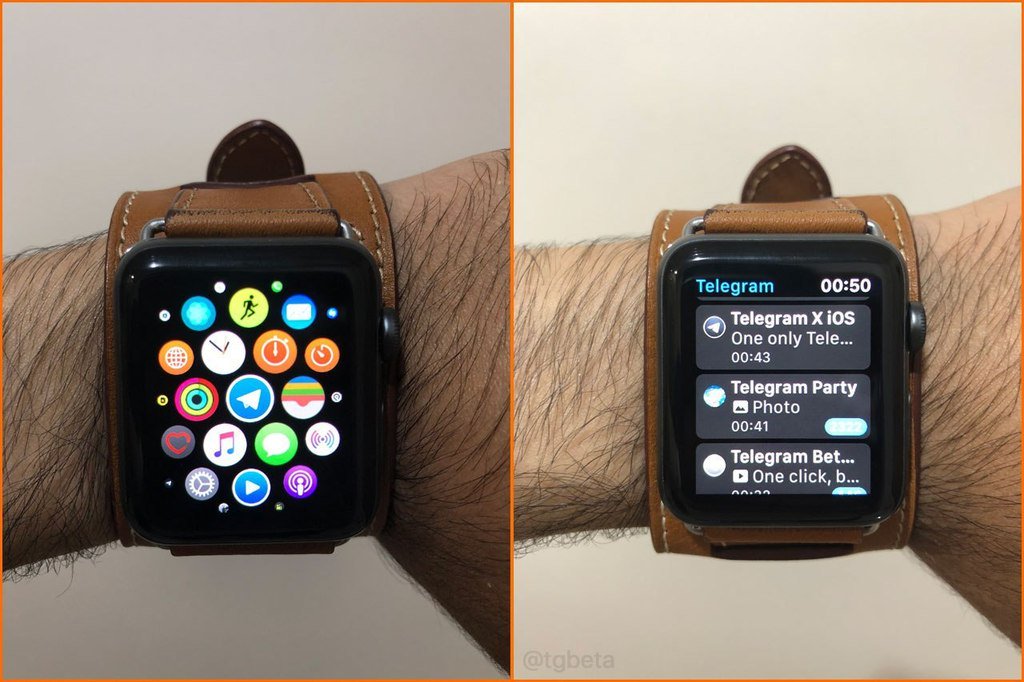 Если вы приняли приглашение, но больше не хотите тестировать приложение, вы можете удалить себя в качестве тестировщика на странице информации о приложении в TestFlight, нажав «Остановить тестирование». Кроме того, вы можете отправить разработчику электронное письмо с просьбой удалить вас, щелкнув ссылку «Отписаться» в нижней части электронного письма с уведомлением о сборке TestFlight.
Если вы приняли приглашение, но больше не хотите тестировать приложение, вы можете удалить себя в качестве тестировщика на странице информации о приложении в TestFlight, нажав «Остановить тестирование». Кроме того, вы можете отправить разработчику электронное письмо с просьбой удалить вас, щелкнув ссылку «Отписаться» в нижней части электронного письма с уведомлением о сборке TestFlight.
Ваша конфиденциальность и данные
Когда вы тестируете бета-приложения или бета-версии App Clips с помощью TestFlight, Apple будет собирать и отправлять журналы сбоев, вашу личную информацию, такую как имя и адрес электронной почты, информацию об использовании и любые отзывы, которые вы отправляете разработчику. Информация, отправленная по электронной почте разработчику напрямую, не передается Apple. Разработчику разрешено использовать эту информацию только для улучшения своего приложения, и ему не разрешается передавать ее третьим лицам. Apple может использовать эту информацию для улучшения приложения TestFlight.
Apple хранит данные TestFlight в течение одного года. Чтобы просматривать данные и управлять ими с помощью Apple, включая данные, отправляемые в Apple через TestFlight, посетите страницу «Данные и конфиденциальность». Для получения дополнительной информации о том, как разработчик обрабатывает ваши данные, ознакомьтесь с их политикой конфиденциальности. Чтобы запросить доступ или удаление ваших данных TestFlight, свяжитесь напрямую с разработчиком.
Информация, передаваемая с помощью TestFlight
Следующие данные собираются Apple и передаются разработчику при использовании TestFlight. Если вы приняли приглашение только через общедоступную ссылку, ваш адрес электронной почты и имя не видны разработчику.
| Данные | Описание |
|---|---|
| Адрес электронной почты | Адрес электронной почты, с которого вы были приглашены для тестирования приложения. Это может совпадать или не совпадать с идентификатором Apple ID, связанным с вашим устройством. Если вы были приглашены по общедоступной ссылке, ваш адрес электронной почты не передается разработчику. Если вы были приглашены по общедоступной ссылке, ваш адрес электронной почты не передается разработчику. |
| Имя | Ваше имя и фамилия, введенные разработчиком, когда они пригласили вас протестировать приложение, используя ваш адрес электронной почты. Если вы были приглашены по общедоступной ссылке, ваше имя не передается разработчику. |
| Тип приглашения | Независимо от того, были ли вы приглашены по электронной почте или через общедоступную ссылку. |
| Статус | Статус вашего приглашения: Приглашен, Принят или Установлен. Этот статус обновляется, когда вы принимаете или устанавливаете бета-сборку. |
| Установок | Количество установок бета-версии. |
| Сеансы | Сколько раз вы использовали бета-версию. |
| Сбои | Количество сбоев на бета-сборку. |
Данные передаются при отправке отзыва
Когда вы отправляете отзыв через TestFlight или отправляете отчеты о сбоях или снимки экрана из бета-приложения, предоставляется следующая дополнительная информация.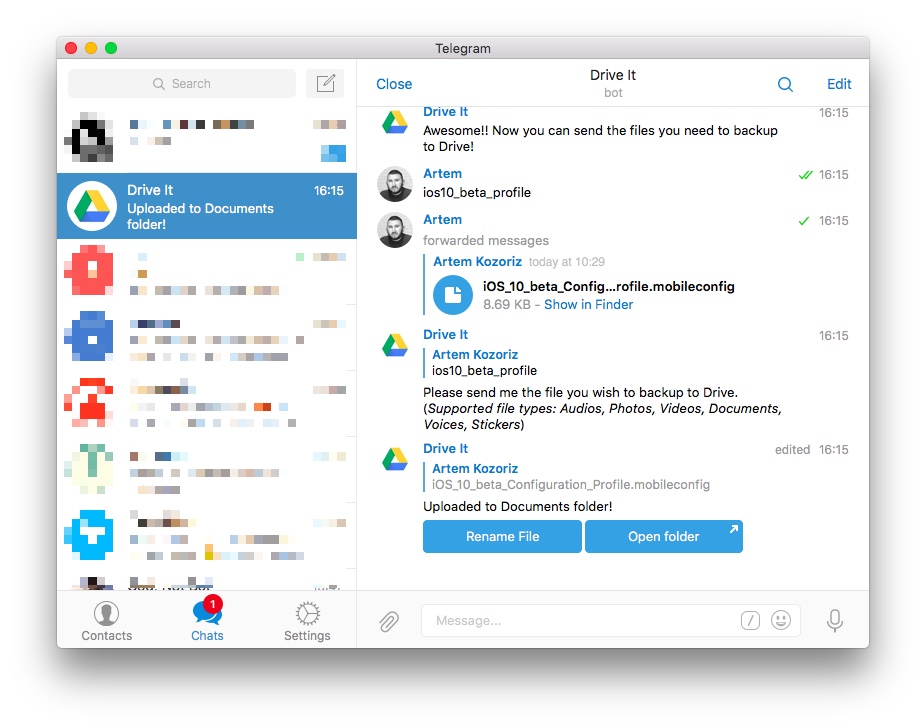 Эта информация собирается Apple и передается разработчикам. Apple хранит данные в течение одного года.
Эта информация собирается Apple и передается разработчикам. Apple хранит данные в течение одного года.
| Данные | Описание |
|---|---|
| Имя приложения | Имя тестируемого приложения. |
| Версия приложения | Самая последняя версия и сборка, к которым у вас есть доступ. Это число, которое отображается под именем приложения в списке приложений в TestFlight. |
| Версия установленного приложения | Версия и сборка, установленные на вашем устройстве. |
| Устройство | Модель вашего устройства. |
| iOS версии | Версия iOS на вашем устройстве. |
| Версия macOS | Версия macOS, на которой работает ваше устройство. |
| Язык | Язык вашего устройства. |
| Оператор связи | Ваш поставщик услуг беспроводной связи. |
| Часовой пояс | Часовой пояс вашего устройства. |
| Архитектура | Тип центрального процессора (ЦП) для вашего устройства. |
| Тип подключения | Были ли вы подключены к Wi-Fi, сотовой сети или не были подключены во время отправки отзыва, а также тип вашей сети. |
| Подключенные Apple Watch | Модель и версия watchOS сопряженных Apple Watch, если применимо. |
| Скриншоты | Скриншоты, которыми вы поделились при отправке отзыва. |
| Комментарии | Комментарии, которыми вы поделились при отправке отзыва. |
| Время работы приложения | Время, в течение которого приложение было открыто и работало на момент отправки отзыва. |
| Диск свободен | Объем свободного места на диске, который у вас был на момент отправки отзыва. |
| Аккумулятор | Уровень заряда вашего аккумулятора на момент отправки отзыва. |
| Разрешение экрана | Разрешение экрана вашего устройства.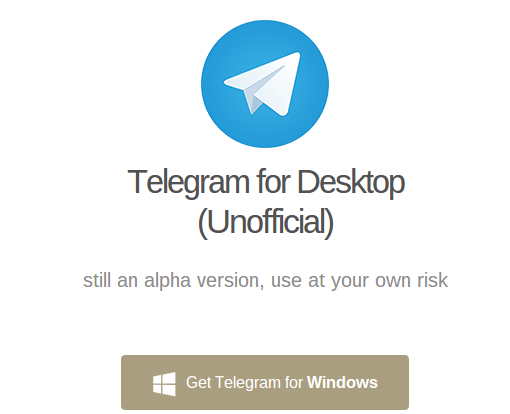 |
| Журналы сбоев | Символические журналы сбоев. Сюда входит информация о том, как долго приложение работало до сбоя. |
Telegram на Macrumors
от Macrumors Maff
Прыгайте до Как Tosarticles
Telegram Как TOS
Как импортировать чаты WhatsApp в Telegram на iPhone
. pm PST Тим Хардвик
Более 100 миллионов новых пользователей присоединились к приложению для обмена зашифрованными сообщениями Telegram в январе 2021 года. Поразительный рост пользовательской базы платформы был связан с исходом из конкурирующего приложения для чата WhatsApp, которое беспокоило многих его пользователей запутанной конфиденциальностью. обновление политики, которое, казалось, подразумевало, что больше их данных будет передано Facebook.
WhatsApp попытался справиться с последствиями, уточнив, что.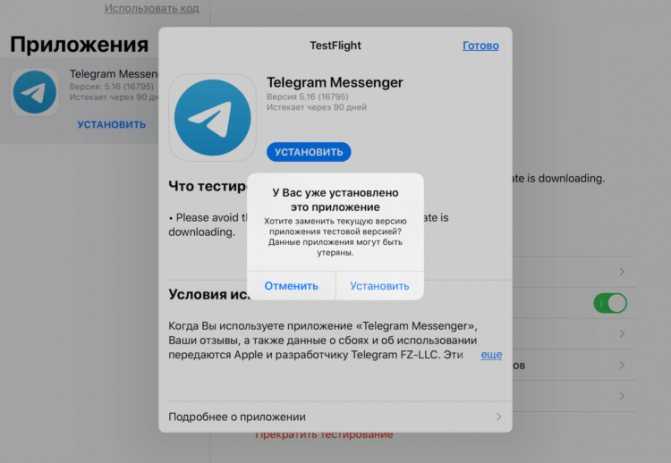 ..
..
Статьи Telegram
Генеральный директор Telegram обвиняет Apple в разрушении мечтаний и подавлении предпринимателей в частности, 30% комиссии компании, взимаемой с покупок в приложении для разработчиков, которые зарабатывают более 1 миллиона долларов в год.
В своем Telegram-канале Павел Дуров сообщил, что Apple сообщила платформе обмена сообщениями, что не сможет разрешить создателям контента использовать…
Apple задерживает Telegram с выпуском крупного обновления App Store, говорит генеральный директор Telegram [обновлено]
Четверг, 11 августа 2022 г., 6:43 утра по тихоокеанскому времени, Сами Фатхи
Генеральный директор Telegram Павел Дуров набрасывается на Apple из-за « неясный» процесс проверки App Store, который задерживает Telegram с выпуском обновления для своего приложения, которое «совершит революцию в том, как люди выражают себя в обмене сообщениями».
В своем Telegram-канале Дуров сообщает, что обновление Telegram для iOS, которое изменит способ общения людей, застряло в App Store Apple…
Telegram тестирует новую подписку Premium
Понедельник, 2 мая 2022 г.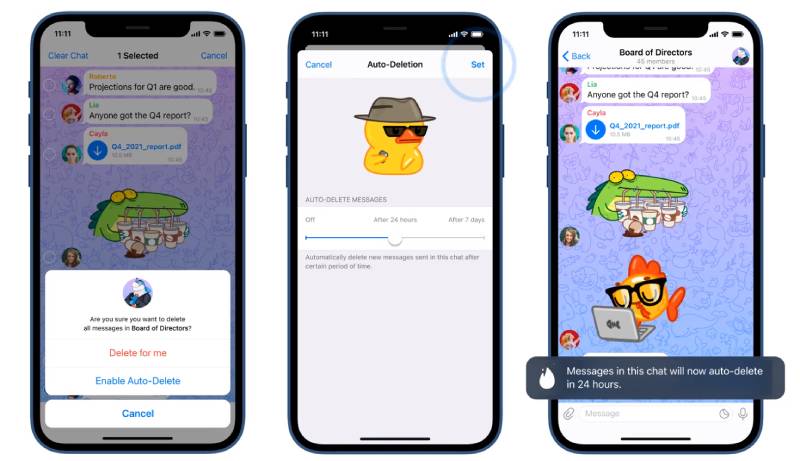 , 10:28 по тихоокеанскому времени, автор Juli Clover
, 10:28 по тихоокеанскому времени, автор Juli Clover
Популярное приложение для безопасного обмена сообщениями Telegram тестирует новые стратегии монетизации, и в версии 8.7. 2 бета-версия приложения для iOS.
Как отмечает Android Police, бета-версия включает в себя как стикеры, так и реакции, которые заблокированы за платным доступом. Пользователям, которые выбирают эти премиальные стикеры и реакции, предлагается подписаться на Telegram Premium…
Обновление Telegram добавляет настраиваемые звуки уведомлений и новые параметры отключения звука в чате
вторник, 19 апреля 2022 г., 3:29 утра по тихоокеанскому времени, Тим Хардвик , в дополнение к ряду других новых функций.
После обновления в приложении можно создавать настраиваемые сигналы оповещения из коротких аудиофайлов и голосовых сообщений продолжительностью менее пяти секунд и размером до 300 КБ. Можно создать несколько настраиваемых оповещений и назначить их…
Telegram Messenger получил диспетчер загрузок, новое меню вложений и многое другое , переработанное меню вложений, поддержка прямых трансляций с помощью сторонних приложений и многое другое.
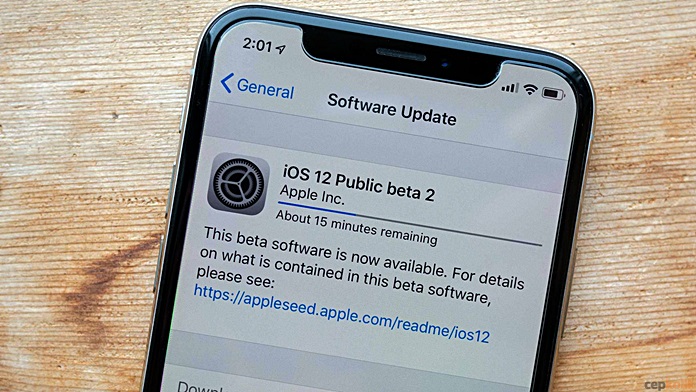
Пользователи Telegram могут отправлять файлы любого типа размером до 2 ГБ каждый и получать к ним доступ с любого устройства без ограничений на облачное хранилище, что сделало загрузку файлов более популярной на…
Telegram получает улучшенные реакции, видеостикеры, интерактивные смайлики и многое другое -создавать видеостикеры, улучшенные реакции, интерактивные эмодзи, улучшенную навигацию между чатами и другие дополнения и улучшения.
Видеостикеры Telegram оказались популярной функцией на платформе чата, и в последней версии приложения была добавлена поддержка стикеров, преобразованных из…
В Telegram добавлены реакции на сообщения и несколько других функций
Четверг, 30 декабря 2021 г., 6:52 утра по тихоокеанскому стандартному времени, автор Джо Россиньол. скрытый текст, дополнительные интерактивные опции эмодзи, тематические QR-коды для пользователей и каналов и многое другое.
С добавлением реакций пользователи теперь могут дважды нажать на пузырь сообщения, и внизу этого сообщения появится небольшой смайлик с большим пальцем вверх.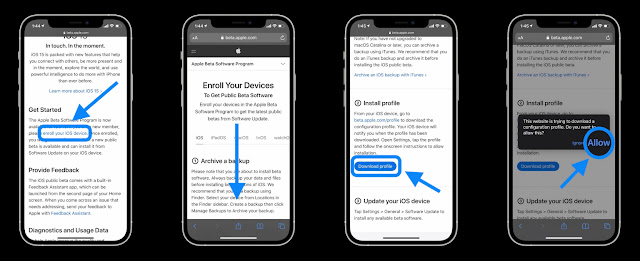 Вы можете…
Вы можете…
Последнее обновление Telegram раскрывает количество зрителей потокового видео в реальном времени
Среда, 1 сентября 2021 г., 5:47 утра по тихоокеанскому времени, Тим Хардвик неограниченное количество зрителей.
Версия 8 популярной платформы обмена сообщениями снимает прежнее ограничение на аудиторию прямых трансляций в 1000 зрителей для групп и каналов и включает дополнительные параметры настройки при пересылке сообщений, а также ярлык для переключения между…
Обновление Bumper Telegram позволяет совершать видеозвонки с участием до 1000 зрителей 1000 зрителей. Групповые видеозвонки в Telegram позволяют транслировать видео как со своей камеры, так и с экрана до 30 пользователей, а теперь на трансляцию могут настроиться максимум 1000 человек. Telegram заявляет, что намерен продолжать увеличивать этот лимит «до тех пор, пока все люди на Земле…
Telegram получает поддержку групповых видеозвонков и демонстрации экрана
Понедельник, 28 июня 2021 г.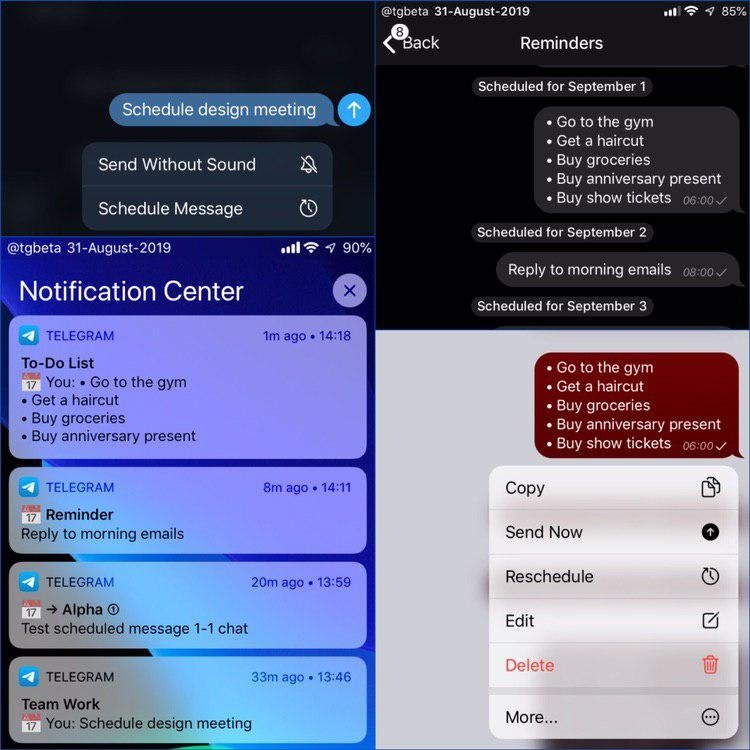 , 6:24 утра по тихоокеанскому времени, Тим Хардвик , поддержка демонстрации экрана и многое другое.
, 6:24 утра по тихоокеанскому времени, Тим Хардвик , поддержка демонстрации экрана и многое другое.
Во-первых, Telegram рекламирует новую функцию групповых видеозвонков как вывод «голосовых чатов на совершенно новый уровень, готовый к онлайн-занятиям, деловым встречам и семейным собраниям».
Чтобы превратить групповой голосовой чат в…
Telegram получает новые параметры автоматического удаления, истекающие пригласительные ссылки и многое другое -удалять сообщения, истекающие пригласительные ссылки и неограниченные номера групп.
Подобно WhatsApp и Signal, автоматическое удаление сообщений было основной функцией Telegram в течение некоторого времени, но с последним обновлением пользователи могут включить таймер автоматического удаления, который применяется ко всем чатам Telegram, так что сообщения…
Telegram работает над инструментом, позволяющим импортировать чаты WhatsApp
Четверг, 28 января 2021 г., 4:35 по тихоокеанскому стандартному времени, Тим Хардвик старые разговоры, если они меняют платформу обмена сообщениями.
В среду в App Store ненадолго появилось обновление приложения с подробным описанием нового инструмента импорта, но было быстро выпущено еще одно обновление, в котором были удалены все упоминания об этом инструменте, предполагая, что Telegram все еще разрабатывает его.
WABetaInfo было…
Многофункциональное приложение для чата «Beeper» переносит iMessage на Android и Windows с помощью обходного пути единый почтовый ящик и предлагает iMessage на Android и Windows (через The Verge).
Приложение разработано командой, в которую входит бывший генеральный директор Pebble Эрик Мигиковски, и позволяет пользователям интегрировать ряд служб обмена сообщениями, включая WhatsApp, SMS, Signal, Telegram, Slack, Twitter, Skype, Hangouts, Discord, Instagram и Facebook…
Бета-версия Telegram становится первым сторонним приложением, использующим функцию оповещения о сообщениях с помощью Siri позволяя пользователям слушать и отвечать на новые сообщения без iPhone или iPad под рукой (через 8-бит).
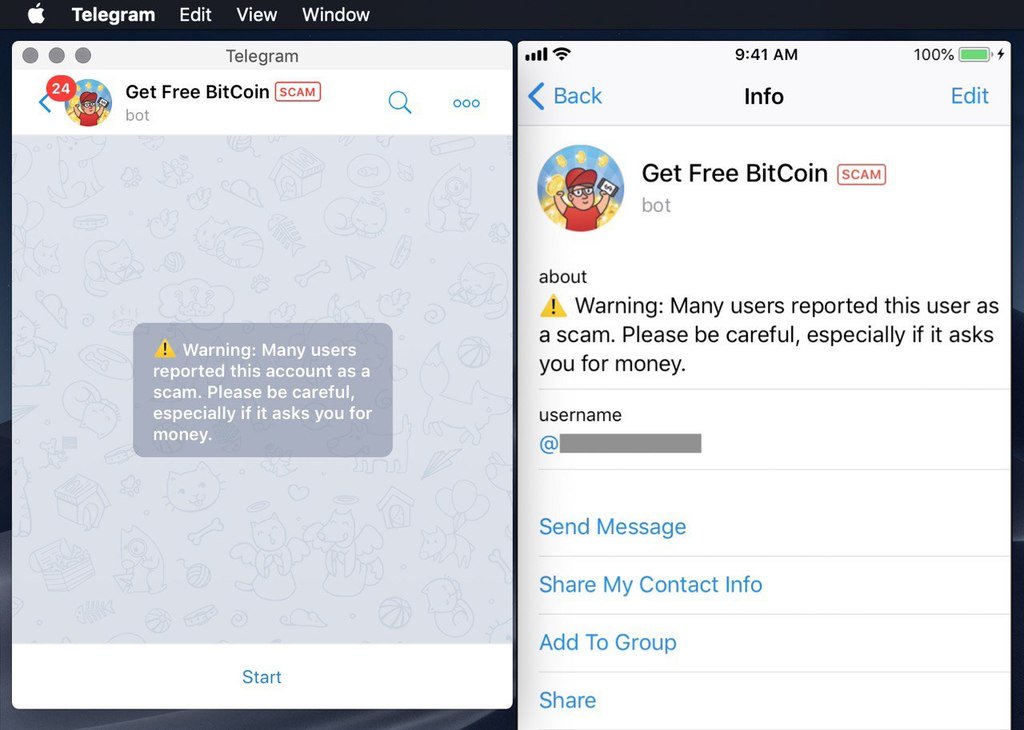
Объявлять сообщения с помощью Siri читает входящее сообщение в наушники пользователя, когда он подключен к iPhone или iPad и его устройство заблокировано. Когда приходит новое сообщение, S…
Приложение для обмена сообщениями Telegram получает видеозвонки со сквозным шифрованием Компания заявляет, что это сквозное шифрование, точно так же, как телефонные звонки и текстовые сообщения, передаваемые через платформу чата. Звонки можно начинать со страницы профиля контакта.
Все видеозвонки защищены сквозным шифрованием. Чтобы подтвердить подключение, сравните четыре показанных смайлика…
Приложение для обмена зашифрованными сообщениями Telegram подает антимонопольную жалобу на Apple с ЕС
Четверг, 30 июля 2020 г., 4:52 утра по тихоокеанскому времени, Тим Хардвик
Apple столкнулась с еще одной антимонопольной жалобой в Европе, на этот раз от разработчиков приложения для обмена зашифрованными сообщениями Telegram. В жалобе в Комиссию ЕС создатели приложения утверждают, что Apple должна предоставить пользователям iOS возможность загружать программное обеспечение вне App Store. «Файнэншл Таймс» сообщает:
«Файнэншл Таймс» сообщает:
В жалобе главе ЕС по вопросам конкуренции Маргрете Вестагер Telegram, в котором есть более…
Россия отменяет неэффективный запрет на приложение для обмена зашифрованными сообщениями Telegram
Пятница, 19 июня 2020 г., 3:16 утра по тихоокеанскому времени, Тим Хардвик. от широкого использования, сообщает Reuters. Некоторые российские СМИ представили этот шаг как капитуляцию, но Роскомнадзор заявил, что компания продемонстрировала «готовность» помочь в борьбе с терроризмом.
«Роскомнадзор снижает требования до…
Telegram получает тихие сообщения, «медленный режим» группового чата, ночные темы и многое другое особенность приложения, среди прочего.
После применения обновления Telegram позволяет отправить сообщение кому-либо, и его устройство не будет издавать звуковой сигнал уведомления, когда он его получит, даже если он забыл включить режим «Не беспокоить».
Удерживание кнопки «Отправить» открывает новую опцию для…
Обновление Telegram включает в себя чаты на основе местоположения, возможность добавления людей поблизости и многое другое на основе функций, включая возможность добавления людей поблизости.

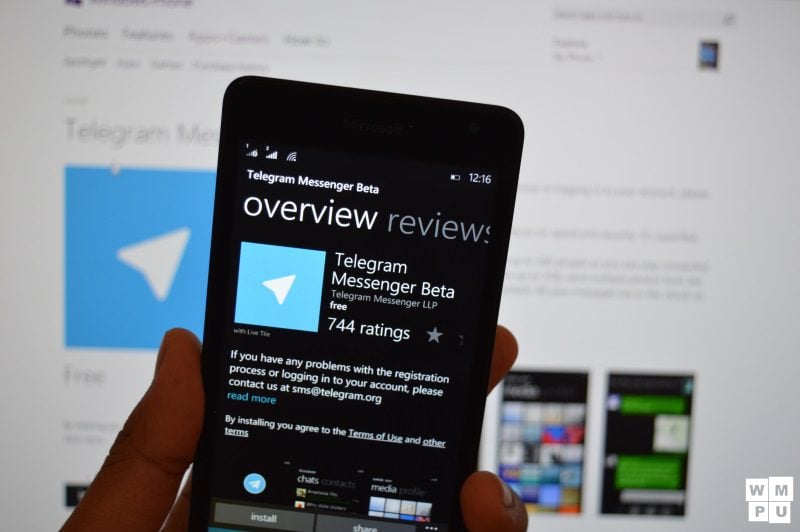

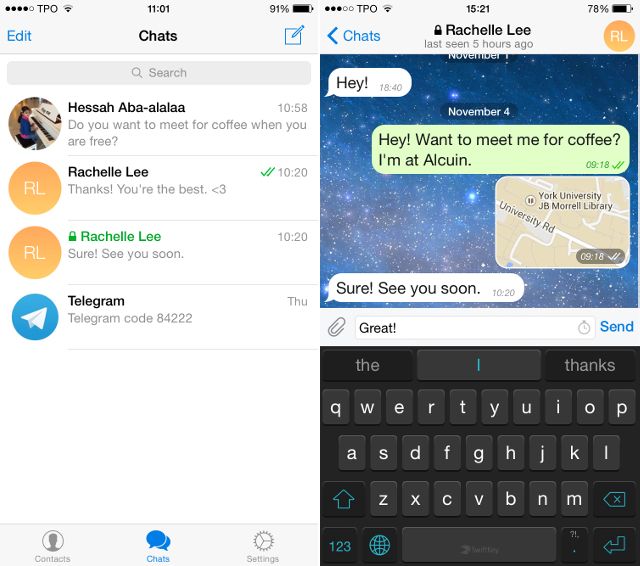
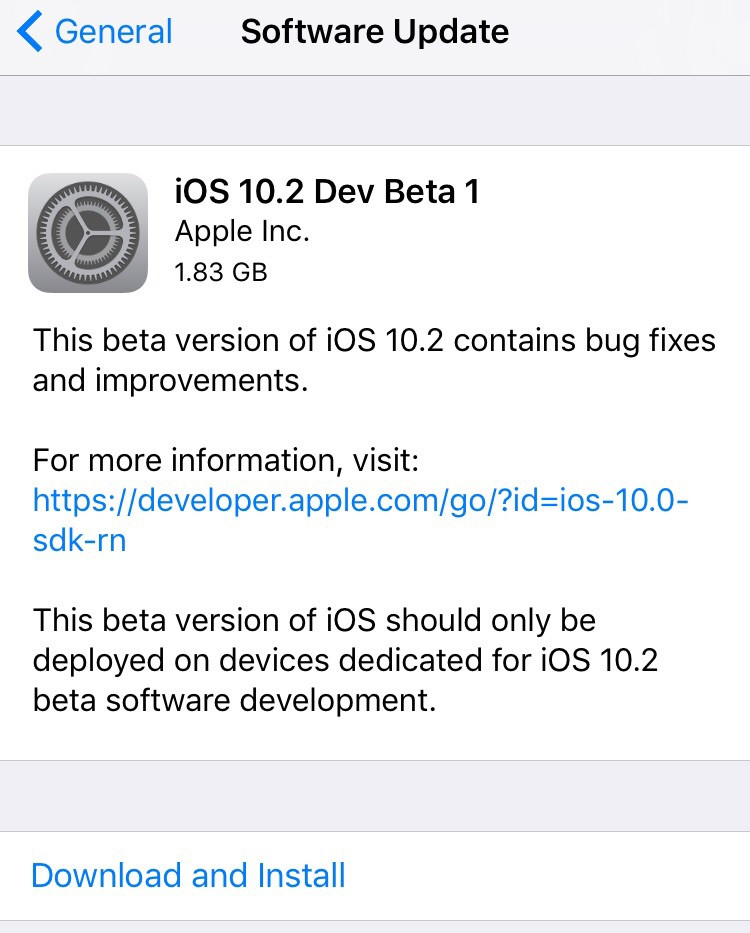
 Если приложение Apple Watch доступно и совместимо с вашими часами, вы увидите кнопку для его установки.
Если приложение Apple Watch доступно и совместимо с вашими часами, вы увидите кнопку для его установки.

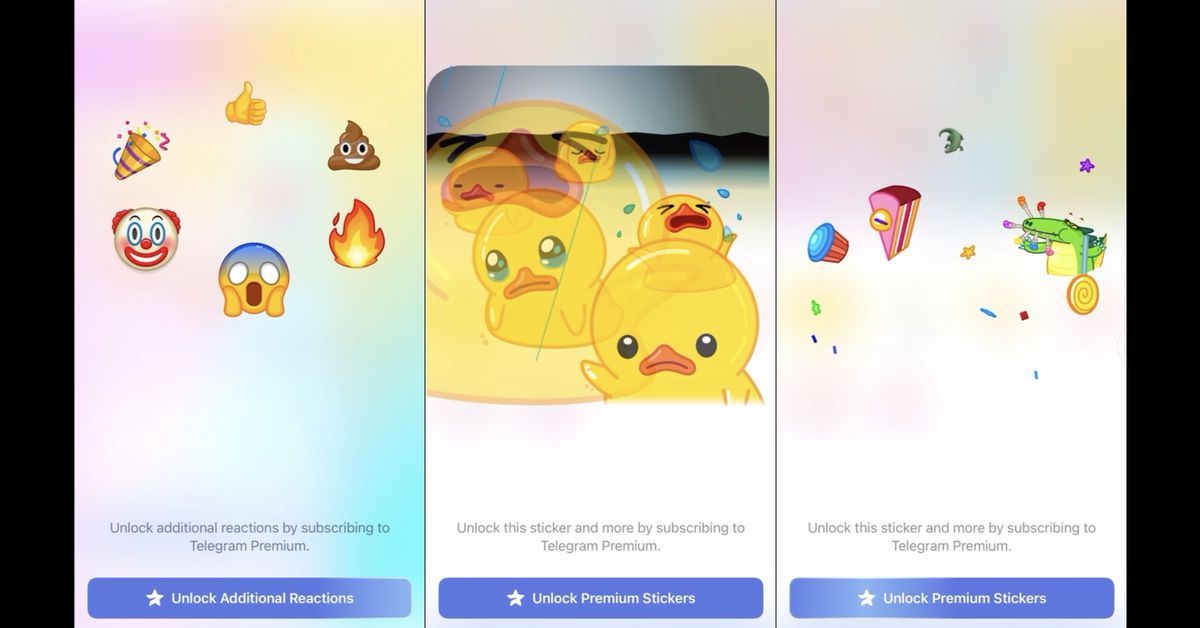
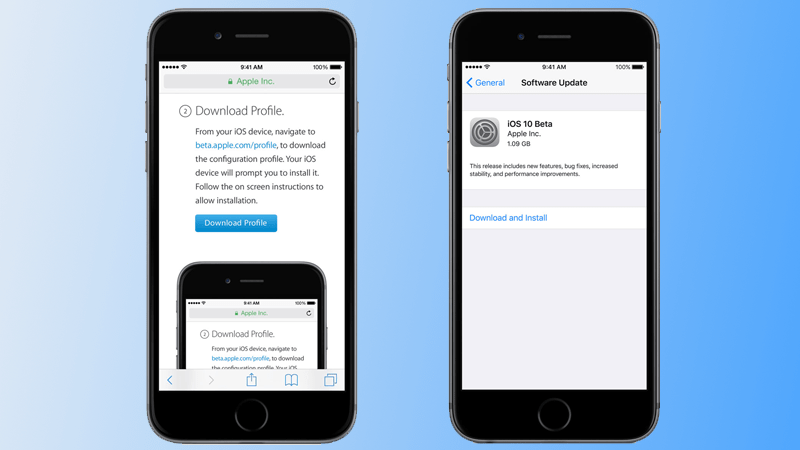 Выбранная вами сборка заменит то, что уже установлено.
Выбранная вами сборка заменит то, что уже установлено.